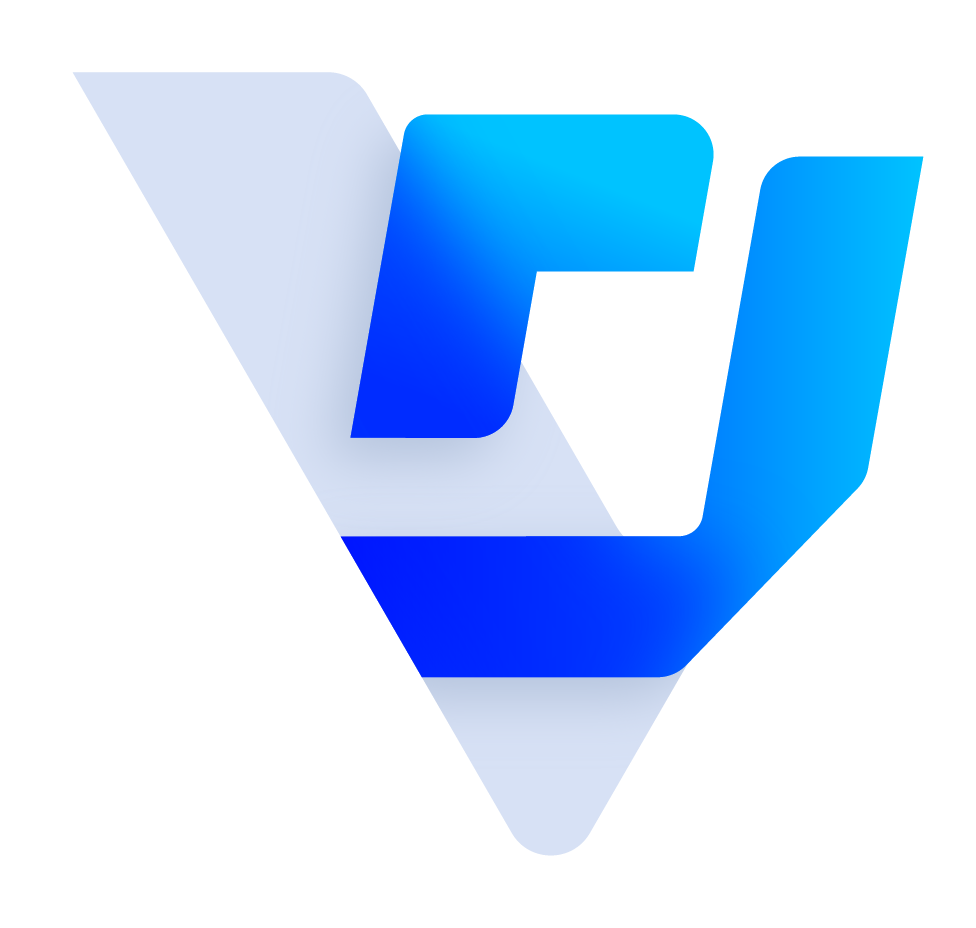
Vital OD
如何設定分址分文、如行文單位?
分址分文:當有多個受文者,希望受文者收到公文時文面上的正本或副本欄位只顯示受文者自己或是只顯示受文者自己以及某個受文者,可以設定分址分文。
請點選【正副本】文字,開啟受文者設定視窗,請先加入受文者,設定完受文者後 ,請點選右上方【一文多發】的下拉選單,選擇【分址分文】,點選後下方欄位會出現【不隱藏】的勾選欄位,若每位受文者收到的文面上,正副本要出現固定的受文者,則要將該受文者勾選【不隱藏】,若不需要設定不隱藏的受文者,則直接點選【確定】即完成分址分文的設定。
如行文單位:若希望受文者收到公文時,文面上的受文者是顯示【如行文單位】,請先加入受文者,設定完受文者後,請點選右上方【一文多發】的下拉選單,選擇【如行文單位】,確認後點選【確定】即完成如行文單位的設定。
一文多發 : 當有多個受文者,所有受文者都會顯示
分址分文 : 當有多個受文者,希望受文者收到公文時文面上的正本或副本欄位只顯示受文者自己或是只顯示受文者自己以及某個受文者,可以設定分址分文
請點選【正副本】文字,開啟受文者設定視窗,請先加入受文者,設定完受文者後 ,請點選右上方【一文多發】的下拉選單,選擇【分址分文】,點選後下方欄位會出現【不隱藏】的勾選欄位,若每位受文者收到的文面上,正副本要出現固定的受文者,則要將該受文者勾選【不隱藏】,若不需要設定不隱藏的受文者,則直接點選【確定】即完成分址分文的設定




如行文單位
若希望受文者收到公文時,文面上的受文者是顯示【如行文單位】,請先加入受文者,設定完受文者後,請點選右上方【一文多發】的下拉選單,選擇【如行文單位】,確認後點選【確定】即完成如行文單位的設定



https://faq.vitalyun.com/TW/OD#1847
如行文單位
分址分文
一文多發
一個文發給不同單位
正本公文受文者很多,隱藏其他受文者
發的公文受文者看不到其他受文者
分址分文
一文多發
一個文發給不同單位
正本公文受文者很多,隱藏其他受文者
發的公文受文者看不到其他受文者